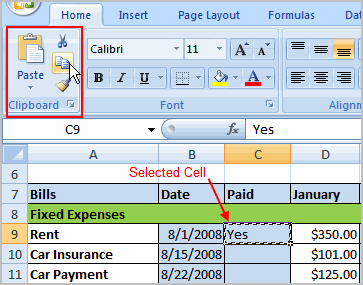Contents
He helu nui o nā mea hoʻohana Excel e hana hewa like. Hoʻopili lākou i ʻelua ʻano hana like ʻole: i loko o ke kelepona a ma hope. Akā nui ka ʻokoʻa ma waena o lākou.
ʻO kaʻoiaʻiʻo,ʻo kēlā me kēia pūnaewele he mea hoʻopihapiha piha, kahi kahua hoʻokomo me ka nui o nā mea hiki. Hoʻokomo ʻia nā ʻōkuhi, nā helu, nā kikokikona, nā mea hoʻohana loiloi, a pēlā aku. Hiki ke kapa ʻia ka kikokikona ponoʻī: hoʻololi i kona nui a me kona ʻano, a me kona wahi i loko o ke kelepona.
No ka laʻana, ma kēia kiʻi hiki iā ʻoe ke ʻike he ʻulaʻula a wiwo ʻole ka kikokikona i loko o ke kelepona.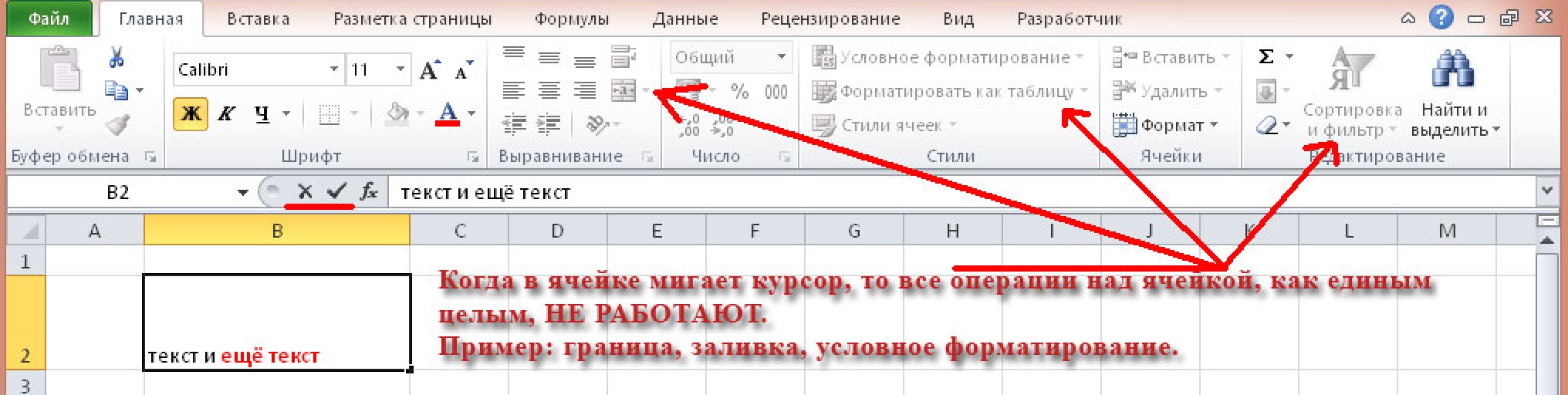
I kēia hihia, he mea nui e hoʻolohe i ka ʻoiaʻiʻo o ke kelepona i hōʻike ʻia ma ke kiʻi i kēia manawa i ke ʻano hoʻoponopono ʻike. No ka hoʻomaopopo ʻana i ke kūlana kikoʻī o ke kelepona i loko o kāu hihia, hiki iā ʻoe ke hoʻohana i ka cursor kikokikona i loko. Akā inā ʻaʻole ʻike ʻia, aia paha ke kelepona i ke ʻano hoʻoponopono. Hiki iā ʻoe ke hoʻomaopopo i kēia ma ke ʻano o nā pihi hana no ka hōʻoia ʻana a me ke kāpae ʻana i ka hoʻokomo.
ʻO kahi hiʻohiʻona koʻikoʻi o kēia ʻano ʻaʻole hiki ke hana i nā hana āpau me kahi cell i loko. Inā ʻoe e nānā i ka pahu hāmeʻa lipine, ʻike ʻoe ʻaʻole ikaika ka hapa nui o nā pihi. ʻO kēia kahi i hōʻike ʻia ai ka hewa nui. Akā, e kamaʻilio kākou e pili ana i nā mea a pau, e hoʻomaka me nā kumu kumu a laila e hoʻonui mākou i ka pae o ka paʻakikī i hiki i nā mea a pau ke aʻo i kahi mea pono.
Manaʻo Manaʻo kumu
No laila, ʻo ka mea nui o ka papa ʻaina ka cell. Aia ia ma ka huina o ke kolamu a me ka lalani, a no laila, loaʻa iā ia kona helu wahi ponoʻī, hiki ke hoʻohana ʻia i loko o nā formulas i mea e kuhikuhi ai iā ia, e kiʻi i kekahi ʻikepili, a pēlā aku.
No ka laʻana, loaʻa i ka cell B3 nā koina penei: lālani 3, kolamu 2. Hiki iā ʻoe ke ʻike iā ia ma ka ʻaoʻao hema hema, ma lalo pono o ka papa kuhikuhi.
ʻO ka manaʻo nui ʻelua ʻo ka puke hana. He palapala kēia i wehe ʻia e ka mea hoʻohana, aia i loko o ka papa inoa o nā pepa, a ʻo ia hoʻi nā cell. ʻAʻole loaʻa i kekahi palapala hou kekahi ʻike, a ma ke kahua waina e pili ana i ka helu wahi o ke kelepona i koho ʻia i kēia manawa.
Hōʻike ʻia nā inoa kolamu a me nā lālani. Ke koho ʻia kekahi o nā cell, e hōʻike ʻia nā mea e pili ana i ka pahu hoʻonohonoho i ka ʻalani.
No ke komo ʻana i ka ʻike, pono, e like me kā mākou i hoʻomaopopo mua ai, e hoʻololi i ke ʻano hoʻoponopono. Pono ʻoe e koho i ke kelepona kūpono ma ke kaomi hema iā ia, a laila e hoʻokomo wale i ka ʻikepili. Hiki iā ʻoe ke hoʻokele ma waena o nā cell like ʻole me ka hoʻohana ʻana i ke kīpē me nā pihi pua.
Nā Hana Pūnaewele Kumu
E koho i nā pūnaewele i hoʻokahi laulā
Hoʻopili ʻia ka ʻikepili ma Excel e like me kahi pae kūikawā. I kēia hihia, koho ʻia kekahi mau cell i ka manawa hoʻokahi, a me nā lālani a me nā kolamu. Inā koho ʻoe iā lākou, hōʻike ʻia ka wahi holoʻokoʻa, a hāʻawi ka pahu helu wahi i kahi hōʻuluʻulu o nā cell i koho ʻia.
Nā pūnaewele hoʻohuihui
Ke koho ʻia nā kelepona, hiki ke hoʻohui ʻia. Ma mua o ka hana ʻana i kēia, ʻōlelo ʻia e kope i ka pae i koho ʻia ma ke kaomi ʻana i ka hui kī Ctrl + C a neʻe i kahi wahi ʻē aʻe me ka hoʻohana ʻana i nā kī Ctrl + V. Ma kēia ala hiki iā ʻoe ke mālama i kahi kope kope o kāu ʻikepili. Pono e hana ʻia kēia, no ka mea, ke hoʻohui ʻia nā cell, holoi ʻia nā ʻike āpau i loko o ia mau mea. A no ka hoʻihoʻi ʻana, pono e loaʻa iā ʻoe kahi kope.
A laila, pono ʻoe e kaomi i ke pihi i hōʻike ʻia ma ke kiʻi. Nui nā ala e hoʻohui ai i nā cell. Pono ʻoe e koho i ka mea kūpono i ke kūlana.
Ke ʻimi nei i ke pihi pono. Ma ka papa kuhikuhi hoʻokele, ma ka ʻaoʻao "Home", e ʻimi i ke pihi i kaha ʻia ma ka kiʻi kiʻi mua a hōʻike i ka papa inoa hāʻule. Ua koho mākou iā Merge a Center. Inā ʻaʻole hana kēia pihi, pono ʻoe e haʻalele i ke ʻano hoʻoponopono. Hiki ke hana i kēia ma ke kaomi ʻana i ke kī Enter.
Inā pono ʻoe e hoʻololi i ke kūlana o ka kikokikona i loko o ke kelepona nui i hopena ʻia, hiki iā ʻoe ke hana pēlā me ka hoʻohana ʻana i nā waiwai alignment i loaʻa ma ka ʻaoʻao Home.
Māhele pūnaewele
He hana maʻalahi kēia e hana hou i ka paukū mua:
- Ke koho ʻana i kahi kelepona i hana mua ʻia ma o ka hoʻohui ʻana i kekahi mau cell. ʻAʻole hiki ke hoʻokaʻawale i nā mea ʻē aʻe.
- Ke koho ʻia ka poloka i hoʻohui ʻia, e ʻā ke kī hoʻohui. Ma hope o ke kaomi ʻana iā ia, e hoʻokaʻawale ʻia nā cell āpau. E loaʻa i kēlā me kēia o lākou ko lākou wahi ponoʻī. E helu ʻakomi ʻia nā lālani a me nā kolamu.
Huli Pūnaewele
He mea maʻalahi loa ka nānā ʻana i ka ʻike koʻikoʻi inā pono ʻoe e hana me ka nui o ka ʻikepili. No ka hoʻoponopono i kēia pilikia, hiki iā ʻoe ke hoʻohana i ka ʻimi. Eia kekahi, hiki iā ʻoe ke ʻimi ʻaʻole wale i nā huaʻōlelo, akā i nā formulas, nā poloka i hui pū ʻia, a me nā mea āu e makemake ai. No ka hana ʻana i kēia, pono ʻoe e hana i kēia mau hana:
- E hōʻoia i ka wehe ʻana o ka pā Home. Aia kahi "Editing" kahi e loaʻa ai ke kī "Find and Select".
- Ma hope o kēlā, e wehe ʻia kahi pahu kamaʻilio me kahi kahua hoʻokomo e hiki ai iā ʻoe ke komo i ka waiwai āu e pono ai. Aia kekahi koho e kuhikuhi i nā ʻāpana ʻē aʻe. No ka laʻana, inā pono ʻoe e ʻimi i nā cell i hoʻohui ʻia, pono ʻoe e kaomi ma luna o "Nā koho" - "Format" - "Alignment", a nānā i ka pahu ma ka ʻaoʻao o ka ʻimi ʻana i nā cell merged.
- E hōʻike ʻia ka ʻike e pono ai ma kahi puka aniani kūikawā.
Aia kekahi hiʻohiʻona "Find All" e ʻimi ai i nā cell i hoʻohui ʻia.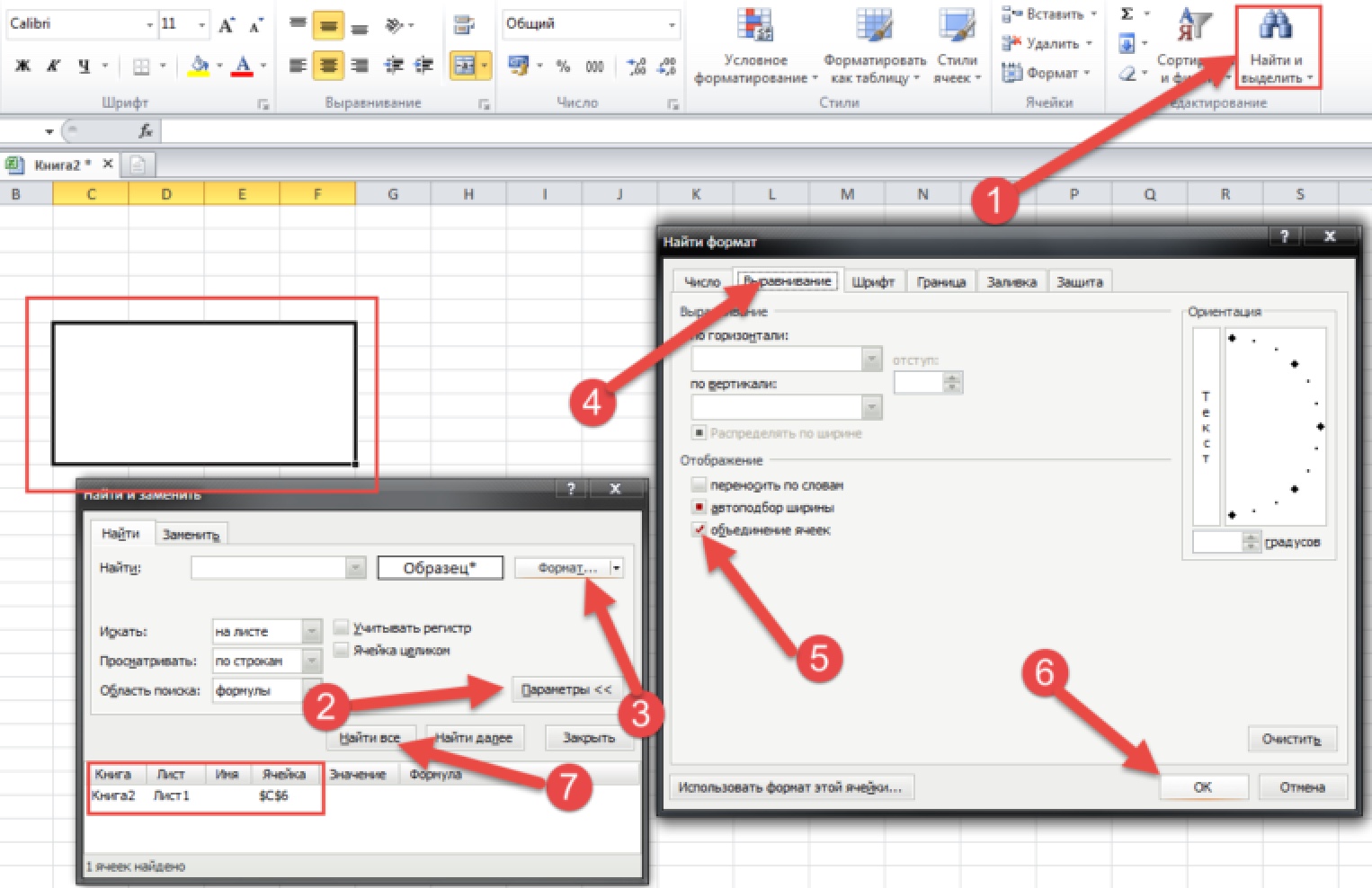
Ke hana nei me nā mea o nā pūnaewele Excel
Maanei mākou e nānā ai i kekahi mau hana e hiki ai iā ʻoe ke hana me nā kikokikona hoʻokomo, nā hana a i ʻole nā helu, pehea e hana ai i nā hana kope, neʻe a hana hou. E nānā kākou i kēlā me kēia o lākou ma ke ʻano.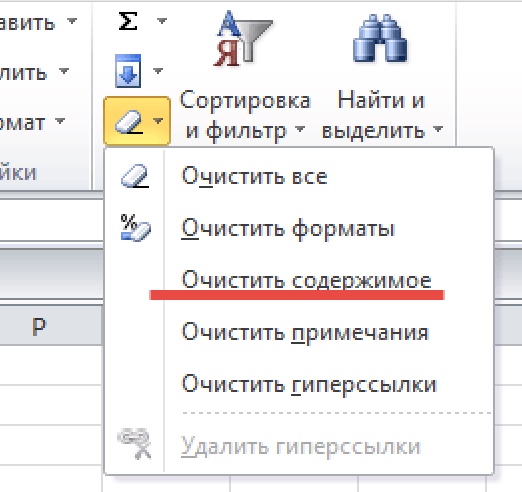
- Hookomo. He mea maʻalahi nā mea a pau maʻaneʻi. Pono ʻoe e koho i ke kelepona i makemake ʻia a hoʻomaka wale e kākau.
- Ke wehe nei i ka ʻike. No ka hana ʻana i kēia, hiki iā ʻoe ke hoʻohana i ke kī Delete a me Backspace. Hiki iā ʻoe ke hoʻohana i ke kī holoi ma ka papa Hoʻoponopono.
- kope. He mea maʻalahi loa ia e hoʻokō me ka hoʻohana ʻana i nā kī wela Ctrl + C a kāpī i ka ʻike i kope ʻia i kahi i makemake ʻia me ka hoʻohana ʻana i ka hui Ctrl + V. Ma kēia ala, hiki ke hoʻokō ʻia ka hoʻonui ʻana i ka ʻikepili wikiwiki. Hiki ke hoʻohana ʻia ʻaʻole ma Excel wale nō, akā ma kahi kokoke i nā papahana e holo ana i Windows. Inā i hana ʻia kahi hana hewa (e laʻana, ua hoʻokomo ʻia kahi ʻāpana hewa), hiki iā ʻoe ke ʻōwili i hope ma ke kaomi ʻana i ka hui Ctrl + Z.
- ʻOki ʻana. Hana ʻia ia me ka hoʻohana ʻana i ka hui Ctrl + X, a laila pono ʻoe e hoʻokomo i ka ʻikepili ma kahi kūpono me ka hoʻohana ʻana i nā kī wela like Ctrl + V. ʻO ka ʻokoʻa ma waena o ka ʻoki ʻana a me ke kope ʻana ʻo ia me ka mea hope, mālama ʻia ka ʻikepili i ka mua, ʻoiai ʻo ka ʻāpana ʻoki e waiho wale ana ma kahi i hoʻokomo ʻia ai.
- Hoʻopāpā. Hiki ke hoʻololi ʻia nā kelepona ma waho a ma loko. Hiki ke loaʻa ka loaʻa ʻana i nā ʻāpana pono āpau ma ke kaomi ʻana i ka cell pono. E hōʻike ʻia kahi papa kuhikuhi me nā hoʻonohonoho āpau.
Nā hana arithmetic
ʻO Excel ka mea helu helu hana e hiki ai iā ʻoe ke hana i nā helu helu lehulehu. He mea pono loa kēia no ka helu ʻana. Hāʻawi kēia polokalamu iā ʻoe e hana i nā hana a pau i hiki ke ʻike ʻia me nā helu. No laila, pono ʻoe e hoʻomaopopo i ke ʻano o nā hana like ʻole a me nā huapalapala i hiki ke kākau ʻia i kahi kelepona.
ʻO ka mea mua, pono ʻoe e hoʻomaopopo i ka notation e hōʻike ana i kahi hana arithmetic.
- + – hoʻohui.
- – – unuhi.
- * – hoonui.
- / – mahele.
- ^ – hoonui.
- % he pākēneka.
E hoʻomaka i ka hoʻokomo ʻana i kahi ʻano i loko o ke kelepona me ka hōʻailona like. ʻo kahi laʻana,
= 7 + 6
Ma hope o ke kaomi ʻana i ke pihi "ENTER", helu ʻia ka ʻikepili a hōʻike ʻia ka hopena i loko o ke kelepona. Inā ma muli o ka helu ʻana he nui nā helu ma hope o ka helu decimal, a laila hiki iā ʻoe ke hōʻemi i ka hohonu o ka bit me kahi pihi kūikawā ma ka pā "Home" ma ka ʻāpana "Number".
Ke hoʻohana nei i nā Formula ma Excel
Inā pono e huki i ke koena hope, ʻaʻole lawa ka hoʻohui wale ʻana. Ma hope o nā mea a pau, aia ka nui o ka ʻikepili. No kēia kumu, ua hoʻomohala ʻia nā ʻenehana e hiki ai ke hana i kahi papaʻaina i nā kaomi ʻelua wale nō.
I mea e akaka loa ai, e hana kakou i papa maalahi me ka ikepili, kahi e pono ai oe e helu i kekahi mau waiwai i ka manawa hookahi.
No ka loaʻa ʻana o ka hopena hope, e hōʻuluʻulu wale i nā waiwai no kēlā me kēia mea no nā pule ʻelua. He mea maʻalahi kēia no ka mea hiki iā ʻoe ke hoʻokomo lima i kahi helu liʻiliʻi o ka ʻikepili. Akā he aha, nā lima hoʻi e loaʻa ai ka nui? He aha nā mea e pono ai e hoʻonohonoho i ka ʻike i loaʻa?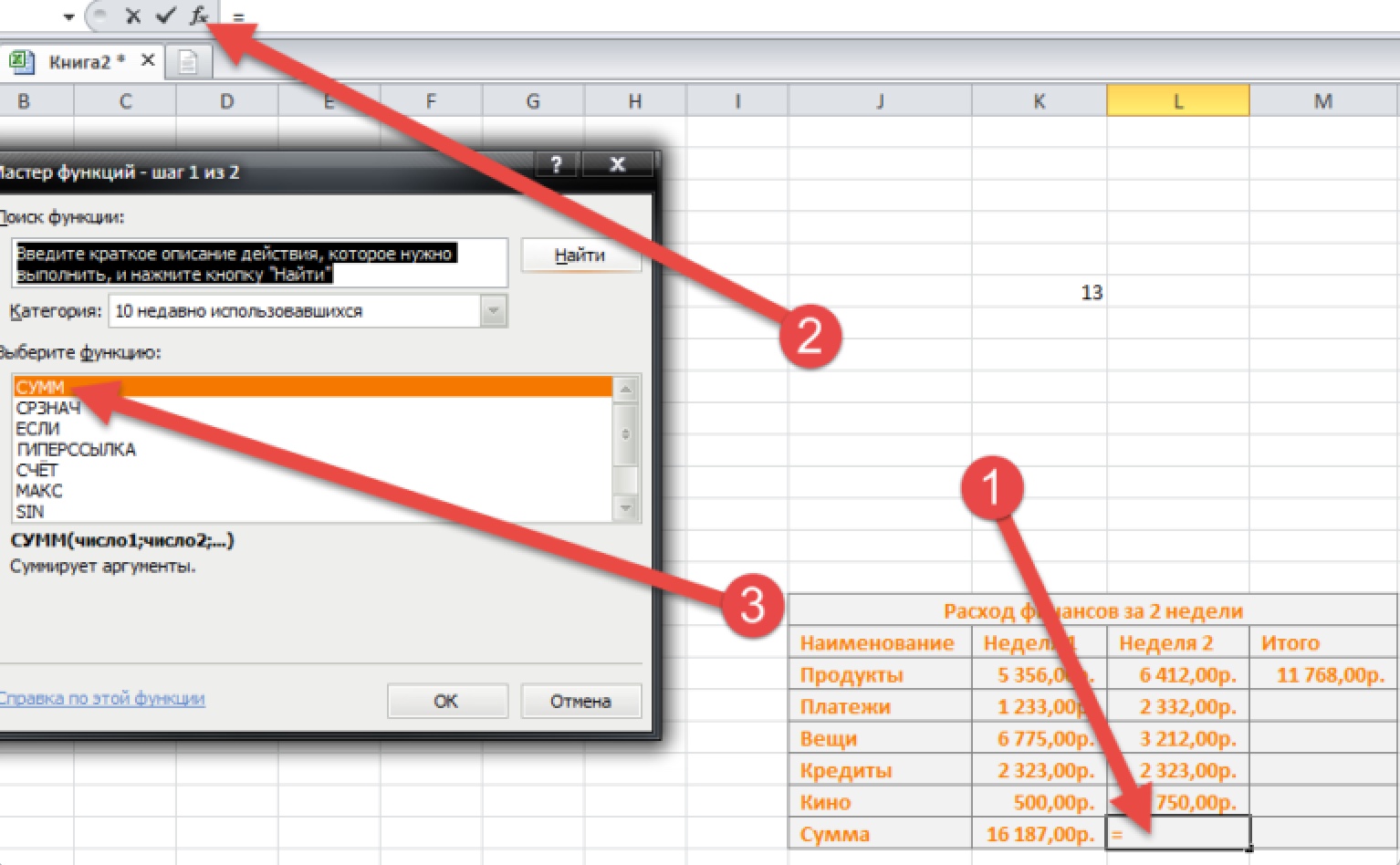
Inā hoʻohana ʻoe i kahi ʻano i loko o ke kelepona, hiki iā ʻoe ke hana i nā helu paʻakikī loa, a me ka papahana i kāu palapala e hana i nā mea āu e makemake ai.
Eia kekahi, hiki ke koho pololei ʻia ke ʻano mai ka papa kuhikuhi, i kapa ʻia ma ke kaomi ʻana i ke pihi fx. Ua koho mākou i ka hana SUM ma ka pahu kamaʻilio. No ka hōʻoia i ka hana, pono ʻoe e kaomi i ke pihi "Enter". Ma mua o kou hoʻohana maoli ʻana i nā hana, pono ʻoe e hoʻomaʻamaʻa liʻiliʻi i ka pahu one. ʻO ia hoʻi, e hana i kahi palapala hoʻāʻo, kahi e hiki ai iā ʻoe ke hana liʻiliʻi i nā ʻano like ʻole a ʻike i ke ʻano o ka hana.
Nā hewa i ke komo ʻana i kahi ʻano i loko o ke kelepona
Ma muli o ka hoʻokomo ʻana i kahi ʻano, hiki ke loaʻa nā hewa like ʻole:
- ##### - Hoʻolei ʻia kēia kuhi inā loaʻa kahi waiwai ma lalo o ka zero ke komo ʻana i kahi lā a i ʻole manawa. Hiki ke hōʻike ʻia inā ʻaʻole lawa ka hakahaka o ke kelepona e hoʻokomo i nā ʻikepili āpau.
- #N/A - ʻike ʻia kēia hewa inā ʻaʻole hiki ke hoʻoholo i ka ʻikepili, a me ke ʻano o ka hoʻokomo ʻana i nā hoʻopaʻapaʻa hana.
- #LINK! I kēia hihia, hōʻike ʻo Excel ua kuhikuhi ʻia kahi kolamu kūpono ʻole a i ʻole ka helu lālani.
- #MELE! Hōʻike ʻia kahi hewa inā i hana hewa ʻia ka hana helu.
- #HULU! Inā liʻiliʻi a nui paha ka helu.
- #VALUE! Hōʻike ʻia ke hoʻohana ʻia nei kahi ʻano ʻikepili i kākoʻo ʻole ʻia. Hiki i kēia ke hana inā loaʻa ka kikokikona i hoʻohana ʻia no ka palaki, a ʻo nā helu ʻē aʻe. I kēia hihia, ʻaʻole kūlike nā ʻano ʻikepili i kekahi i kekahi a hoʻomaka ʻo Excel e hoʻohiki.
- #DIV/0! - ka hiki ʻole ke puʻunaue me ka ʻole.
- #NAME? - ʻaʻole hiki ke ʻike ʻia ka inoa hana. Eia kekahi laʻana, aia kahi hewa.
Nā ʻōleke
ʻOi aku ka maʻalahi o ke ola, ʻoi aku ka maikaʻi inā pono ʻoe e hana pinepine i nā ʻano hana like. ʻO nā kī wela kaulana loa penei:
- CTRL + pua ma ka papa kīpē - koho i nā cell āpau i ka lālani a i ʻole kolamu.
- CTRL + SHIFT + "+" - hoʻokomo i ka manawa ma ka uaki i kēia manawa.
- CTRL + ; - hoʻokomo i ka lā o kēia manawa me ka hana kānana maʻalahi e like me nā lula Excel.
- CTRL + A - koho i nā pūnaewele a pau.
Nā hoʻonohonoho hiʻohiʻona kelepona
ʻO ka hoʻolālā kelepona i koho pono ʻia e hiki iā ʻoe ke hoʻohiwahiwa iā ia, a me ka laulā - maʻalahi ke heluhelu. Nui nā koho hiʻohiʻona kelepona hiki iā ʻoe ke hoʻopilikino.
Nā palena
ʻO ka laulā o nā hiʻohiʻona pāpaʻi pū kekahi me nā hoʻonohonoho palena. No ka hana ʻana i kēia, kaomi i nā cell of interest a wehe i ka pā "Home", kahi āu e kaomi ai i ka pua ma ka ʻākau o ka pihi "Borders". Ma hope o kēlā, e hōʻike ʻia kahi papa kuhikuhi e hiki ai iā ʻoe ke hoʻonohonoho i nā pono palena palena.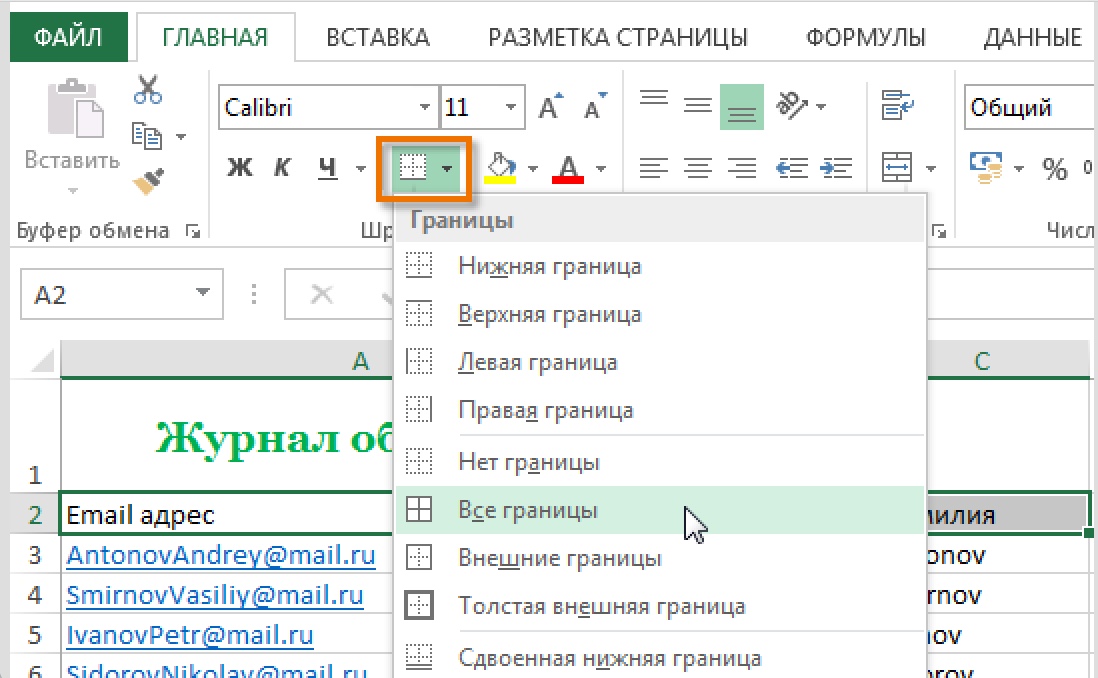
Hiki ke kaha i na palena. No ka hana ʻana i kēia, pono ʻoe e ʻimi i ka mea "Draw Borders", aia ma kēia papa kuhikuhi pop-up.
Hoʻopiha kala
Pono mua ʻoe e koho i kēlā mau cell e pono e hoʻopiha ʻia me kahi kala. Ma hope o kēlā, ma ka pā "Home", e ʻimi i ka pua ma ka ʻākau o ka mea "Fill color". E hōʻike ʻia kahi papa kuhikuhi pop-up me kahi papa inoa o nā kala. E koho wale i ka malu i makemake ʻia, a e hoʻopiha ʻia ke kelepona.
Life hack: inā ʻoe e lele ma luna o nā kala like ʻole, hiki iā ʻoe ke ʻike i ke ʻano o ke kelepona ma hope o ka hoʻopiha ʻia ʻana me kekahi kala.
Nā ʻano kelepona
ʻO nā ʻano kelepona nā koho hoʻolālā mākaukau i hiki ke hoʻohui ʻia i nā kaomi ʻelua. Hiki iā ʻoe ke loaʻa ka papa kuhikuhi ma ka pā "Home" ma ka ʻāpana "cell styles".